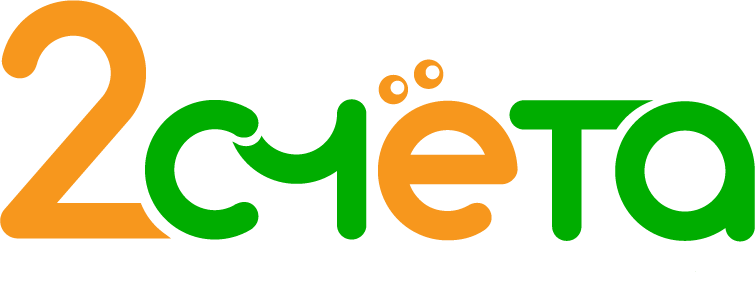Программное обеспечение для автоматизации учёта платежей в СНТ, ДНТ, ДНП, ГК, ГСК, ГПК. Установка АСКУЭ. Электромонтажные работы
Настройка Яндекс Почты
Подробная Инструкция по настройке Яндекс Почты для приложений
Порядок действий:
- Регистрируемся и создаём почтовый ящик на Яндексе.
- Заходим в него и нажимаем на шестерёнку:
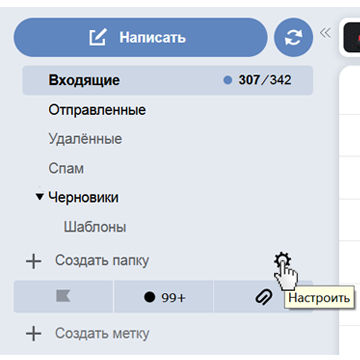
- Заходим в меню - Почтовые программы там ставим галки: "С сервера imap.yandex.ru по протоколу IMAP", "Пароли приложений и OAuth-токены" и "Портальный пароль".
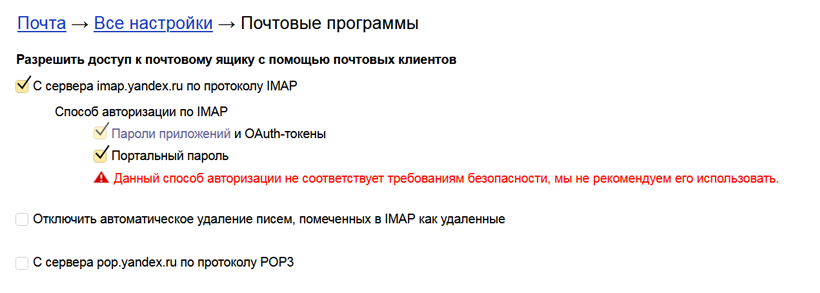
- Если хотите работать ещё и по протоколу POP3, то устанавливаете галку "С сервера pop.yandex.ru по протоколу POP3" и все остальные галки в этом блоке (Входящие - обязательно, остальные на Ваше усмотрение):
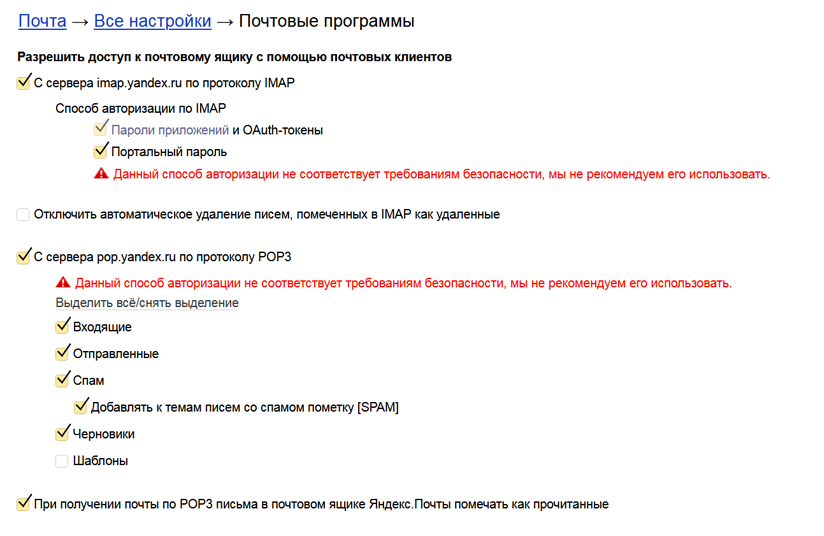
Если Вы не хотите использовать портальный пароль для почты (например, используете его ещё и для Яндекс диска и пр.), то Вам необходимо настроить пароли для приложений.
Например, для программы "2 СЧЁТА - Дом" это будет так:
- Входим в меню Управление аккаунтом - Пароли и авторизация - Включить пароли приложений.
- Создать новый пароль - Почта IMAP, POP3, SMTP.
- Вводим Название пароля для доступа к почте (например, 2СЧЁТА-Дом) и нажимаем кнопку "Создать":
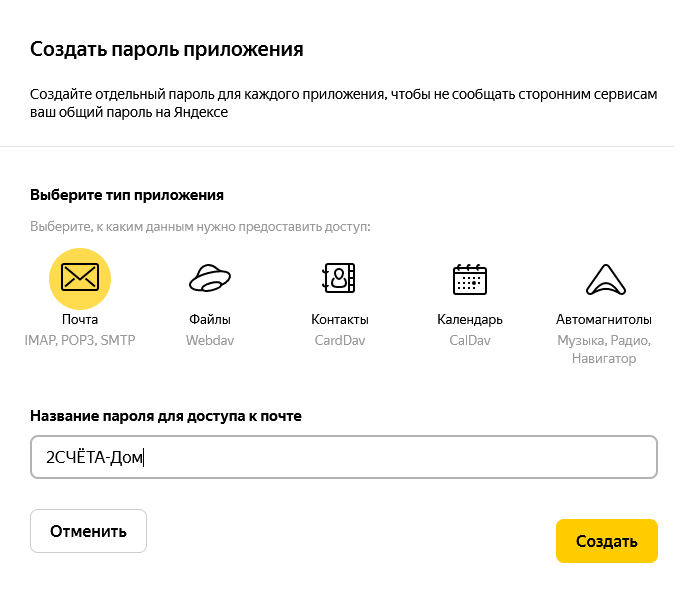
- Вводим портальный пароль и Вам создают индивидуальный пароль для приложения, копируем и сохраняем его.
- Нажимаем кнопку "Готово".
- Всё! Пароль для приложения создан, можно использовать его для доступа к почте.
Теперь можно снять галку "Портальный пароль" для обеспечения большей безопасности использования сервисов Яндекса.